Uklonite virus Anonymous (Jednostavan vodič za uklanjanje)
Anonymous Priručnik za uklanjanje virusa
Što je Anonymous ransomware virus?
Što se skriva iza Anonymous virusa?
Ukoliko pratite vijesti u IT sferi, možda ste čuli da je Anonymous virus postigao svoju virtualnu razinu. Ovaj ransomware virus je još jedna prijetnja koja terorizira internetsko društvo enkriptirajući osobne informacije. Štoviše, tjera žrtvu da uplati novac unutar 72 sata. U suprotnome, sve enkodirane datoteke će biti trajno uklonjenje. Takva strategija nije nikakva novost među kreatorima ransomwarea. Neki hakeri nastoje dodavati dramu svojim prijetnjama kako bi preplašili korisnike. Otkupnina od $125 se možda ne čini kao velik iznos Unatoč tome, željeli bismo vas upozoriti da ne izvršite uplatu. Znajući trenutne iznose profita koje su virusi Cerber i CryptXXX već zaradili, nema garancije da ćete dobiti enkriptirane datoteke. Saznajte kako ukloniti Anonymous virus.
Čini se da je Anonymous organizacija hakera popularna među trenutnim kreatorima ransomwarea. Iako je originalna verzija ove prijetnje već ugledala svjetlo dana prije nekoliko mjeseci, nastojanje da se zadrži slava ove organizacije se povećalo. Sukladno tome, MIRCOP i .Locked ransomware virusi su nedavne prijetnje, koje također pokušavaju imitirati ovu grupu koristeći sličan način pisanja. Dodatno k tome, sva tri virusa koriste sliku Guy Fawka. Unatoč ovim sličnostima, postoji nekoliko razlika u tome kako virusi inficiraju i kako funkcioniraju. Anonymous virus zapošljava popularne AES i RSA enkripcijske algoritme kako bi se osigurao da proces enkodiranja prođe bez greške, i da ih obični korisnici računala ne mogu lako dekriptirati.
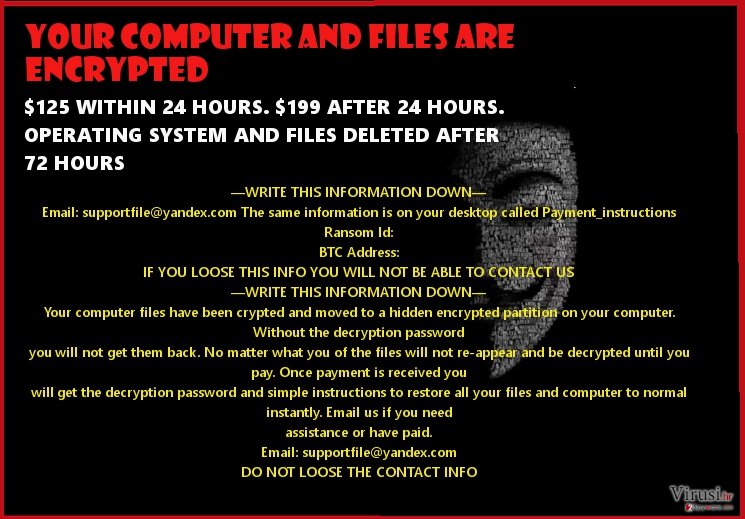
Štoviše, ovaj malware također koristi popularne strategije prijetnji da natjera korisnike da plate otkupninu unutar 24 do 72 sata. Nakon što to vrijeme prođe, enkodirane datoteke su obrisane. Činjenica jest da jednom kada Anonymous malware inficira vaše računalo, trebali biste se pomiriti s time da ste izgubili datoteke. Plaćanje otkupnine ne povećava šanse za povrat informacija. Govoreći o funkcionalnosti ovog ransomwarea, pokreće “anonpop” zadatak u upravitelju zadacima. Zbog toga se payment_instructions.jpg otvara s uputama. Saznali smo da ransomware navodi nekoliko e-mail adresa: towerweb@yandex.com, supportfile@yandex.com, and websupport16@yandex.com.
Sudeći prema svemu do sad, neki sumnjaju na to da je Anonymous ransomware povezan s jednom drugom prijetnjom– TowerWeb virus. Čini se da nekoliko grupa hakera okupira ransomware arene i ispušta mnogo sličnih infekcija. Nedavno su se virusi s .xtbl proširenjem i @india.com adresama pojavljivali jedan za drugime, a sada je ransomware tržište okupirano od strane kibernetičkih kriminalaca koji simpatiziraju Anonymous skupinu. Virus vas također prisilno odjavljuje s operativnog sustava. Prije nego što to učini, završite “anonpop” zadatak u Upravitelju zadacima. To može spriječiti virus od uzrokovanja više štete. Ukoliko niste to učinili na vrijeme, usredotočite se na uklanjanje Anonymous infekcije. U tu svrhu je FortectIntego vrlo korisan alat.
Kako se ova prijetnja širi?
Anonymous virus se širi preko email privitaka. Nažalost, postao je vrlo dobar u uvjeravanju korisnika da otvore potrebne privitke koji sakrivaju Anonymous ili neki drugi ransomware. Nemojte žuriti s otvaranjem emailova, posebice privitaka, ukoliko dobijete obavijest od telekomunikacijske tvrtke. Neki korisnici su primamljeni s ispunjavanjem formulara za moguć povrat poreza. Pogledajte vrlo pažljivo na pošiljatelja i tekstove takvih emailova. Uobičajeno ćete primjetititi pogreške u gramatici ili pisanju. Izmijenjene vjerodajnice također povećavaju sumnju.
Anonymous uklanjanje
Sudeći prema kompleksnosti i agresivnom ponašanju ovog virusa, nemojte gubiti vrijeme i zaposlite anti-spyware program koji će obrisati Anonymous virus. Možete biti sigurni da će softver pravilno izvršiti svoj zadatak i kompletno očistiti operativni sustav. Kako god, ovaj virus je programiran da vam ne dopušta da ga lako uklonite. Ukoliko ne možete otvoriti nijednu sigurnosnu aplikaciju ili ne možete pristupiti internetu, pratite upute pružene ispod. Nakon što je prijetnja uklonjena, možete razmisliti o alternativnim načinima da zaštitite svoje vrijedne informacije. Držite ih na nekoliko mjesta. Možete koristiti nekoliko uređaja za pohranu podataka.
Ručni Anonymous Priručnik za uklanjanje virusa
Ransomware: Ručno uklanjanje ransomware programa u Safe Mode načinu rada
Važno! →
Vodič za ručno uklanjanje mogao bi biti previše kompliciran za obične korisnike računala. Da bi se proveo ispravno, taj vodič zahtijeva napredno IT znanje (ako se vitalne sistemske datoteke obrišu ili oštete, može doći do kompromitiranja kompletnih Windowsa) i moglo bi oduzeti nekoliko sati slobodnog vremena. Stoga toplo preporučujemo automatsku metodu uklanjanja koja se nalazi iznad.
Korak 1. Pristupite načinu rada Safe Mode with Networking
Ručno uklanjanje malware aplikacija najbolje bi se trebalo provesti u Safe Mode načinu rada.
Windows 7 / Vista / XP
- Kliknite na Start > Shutdown > Restart > OK.
- Kad vaše računalo postane aktivno, počnite višekratno pritiskati tipku F8 (ako to ne upali, probajte s F2, F12, Del, itd. – sve ovisi o modelu matične ploče) sve dok ne ugledate prozor Advanced Boot Options.
- S popisa odaberite Safe Mode with Networking.

Windows 10 / Windows 8
- Desnom tipkom miša kliknite na Start i odaberite Settings.

- Skrolajte prema dolje i odaberite Update & Security.

- Na lijevoj strani prozora odaberite Recovery.
- Ponovno skrolajte prema dolje i pronađite sekciju Advanced Startup.
- Kliknite na Restart now.

- Odaberite Troubleshoot.

- Idite na Advanced options.

- Odaberite Startup Settings.

- Pritisnite Restart.
- Sada pritisnite 5 (ili kliknite na 5) – Enable Safe Mode with Networking.

Korak 2. Isključite sumnjive procese
Windows Task Manager koristan je alat koji prikazuje sve procese aktivne u pozadini. Ako malware program radi kao proces, morate ga isključiti:
- Na tipkovnici pritisnite Ctrl + Shift + Esc da biste otvorili Windows Task Manager.
- Kliknite na More details.

- Skrolajte prema dolje do sekcije Background processes i tražite nešto što vam je sumnjivo.
- Kliknite desnom tipkom miša na to i odaberite Open file location.

- Idite natrag na proces, kliknite na njega desnom tipkom miša i odaberite End Task.

- Delete).
Korak 3. Provjerite Startup programa
- Na tipkovnici pritisnite Ctrl + Shift + Esc da biste otvorili Windows Task Manager.
- Idite na karticu (tab) Startup.
- Desnom tipkom miša kliknite na sumnjivi program i odaberite Disable.

Korak 4. Obrišite datoteke virusa
Datoteke povezane s malware aplikacijom mogu se pronaći na raznim mjestima u sistemu računala. Slijede upute kako pronaći barem neke od njih:
- U Windows Search upišite Disk Cleanup i pritisnite Enter.

- Odaberite particiju diska koju želite očistiti (C: je obično vaš glavni disk, a maliciozne datoteke vjerojatno se nalaze u njemu).
- Skrolajte po popisu Files to delete i odaberite sljedeće:
Temporary Internet Files
Downloads
Recycle Bin
Temporary files - Odaberite Clean up system files.

- Također možete potražiti maliciozne datoteke skrivene u sljedećim folderima (te unose utipkajte u Windows Search i pritisnite Enter):
%AppData%
%LocalAppData%
%ProgramData%
%WinDir%
Nakon što ste završili, ponovno pokrenite vaš PC u normalnom načinu rada.
Ukloni Anonymous koristeći System Restore
-
Korak 1: Podigni sustav računala na Safe Mode with Command Prompt
Windows 7 / Vista / XP- Kliknite na Start → Shutdown → Restart → OK.
- Kad se vaše računalo aktivira, počnite pritiskati F8 više puta sve dok vam se ne pokaže prozor Advanced Boot Options.
-
Na listi odaberite Command Prompt

Windows 10 / Windows 8- Pritisnite gumb Power kod Windows ekrana za logiranje. Sada pritisnite i držite Shift, koji se nalazi na tipkovnici, pa kliknite Restart..
- Sada odaberite Troubleshoot → Advanced options → Startup Settings i na kraju pritisnite Restart.
-
Kad se računalo aktivira, odaberite Enable Safe Mode with Command Prompt u prozoru Startup Settings.

-
Korak 2: Vratite sistemske datoteke i postavke
-
Kada se pojavi prozor Command Prompt, upišite cd restore i kliknite Enter.

-
Sada upišite rstrui.exe i još jednom pritisnite Enter.

-
Kad se pojavi novi prozor, kliknite na Next i odaberite točku vraćanja prije infiltracije Anonymous. Nakon što to učinite, kliknite na Next.


-
Sada kliknite na Yes da bi započeli s vraćanjem sistema.

-
Kada se pojavi prozor Command Prompt, upišite cd restore i kliknite Enter.
Na kraju, uvijek morate razmišljati o zaštiti od crypto-ransomware programa. Da bi zaštitili vaše računalo od Anonymous i ostalih ransomware programa, morate se poslužiti renomiranim anti-spyware programima kao što su FortectIntego, SpyHunter 5Combo Cleaner ili Malwarebytes
Preporučujemo Vam
Nemojte dopustiti da vas vlada špijunira
Vlada ima mnogo problema vezanih uz praćenje korisnika i korisničkih podataka, kao i sa špijuniranjem građana, pa biste trebali uzeti u obzir i naučiti nešto više o sumnjivim praksama prikupljanja podataka. Pokušajte izbjeći bilo kakav pokušaj vlade da vas prati ili špijunira tako da na internetu postanete potpuno anonimni.
Možete odabrati drugu lokaciju kad budete online i pristupati bilo kakvom materijalu bez nekih posebnih ograničenja na sadržaj. Veoma lako možete imati internetsku vezu bez ikakvih rizika od hakerskih napada koristeći Private Internet Access VPN.
Kontrolirajte informacije kojima može pristupiti vlada ili bilo koja neželjena stranka i surfajte internetom bez mogućnosti da vas se špijunira. Čak i ako niste umiješani u ilegalne aktivnosti ili vjerujete svojem izboru usluga i platformi, budite sumnjičavi oko vlastite sigurnosti i poduzmite mjere predostrožnosti korištenjem usluge VPN-a.
Za slučaj malware napada, napravite sigurnosne kopije datoteka za kasniju upotrebu
Korisnici računala mogu na razne načine izgubiti podatke zahvaljujući cyber infekcijama ili upravo njihovom štetnom djelovanju. Softverski problemi koje stvaraju malware programi ili direktan gubitak podataka zbog šifriranja mogu dovesti do problema sa samim uređajem ili čak nanijeti permanentna oštećenja. Kada imate aktualne sigurnosne kopije, na veoma lagan način možete se oporaviti nakon takvog incidenta i nastaviti s radom.
Najbitnije je kreirati ažuriranja za svoje sigurnosne kopije, i to nakon bilo kakve promjene na računalu, pa ćete se moći vratiti točno u vrijeme prije nego je malware bilo što uspio promijeniti ili prije nego problemi s uređajem uzrokuju probleme s performansama ili oštećenje podataka. Kada imate raniju verziju svakog bitnog dokumenta ili projekta, lako ćete izbjeći frustracije i nervne slomove. To je pogotovo korisno kada se malware stvori niotkuda. Za potrebe vraćanja sistema u određenu točku u vremenu možete upotrijebiti Data Recovery Pro.







